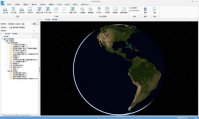Win7移动硬盘分区 win7系统移动硬盘怎么分区
时间:2020-09-17 08:51:35
移动是以硬盘为存储介质,计算机之间交换大容量数据,强调便携性的存储产品,对于新购买的移动硬盘都需要通过硬盘分区来实现对硬盘空间的二次划分,方便各类资源的保存,那么win7系统移动硬盘怎么分区呢?下面我们来看看怎么给移动硬盘分区吧。
推荐:windows7纯净版64位系统下载
1、首先打开你的开始菜单,找到“我的电脑”,有的人没有,那就找到“计算机”;
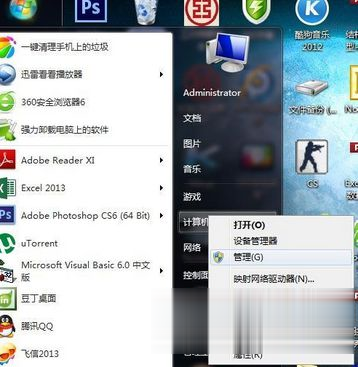
2、接着我们在“计算机”上右键单击,在但得右键菜单中,选择“管理”;
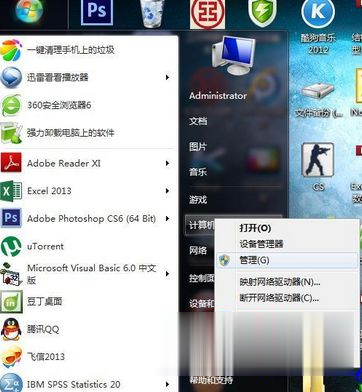
3、这时候打开了计算机管理,在这里找到并双击打开存储这个选项;

4、打开了存储对话框,看到这里有一个磁盘管理(本地),双击打开它;
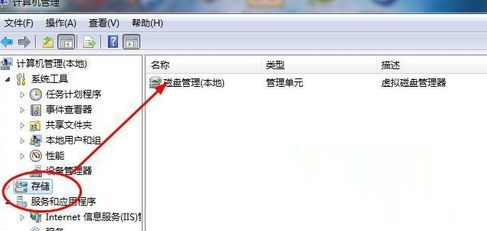
5、到这边就可以看到我们要用到的磁盘管理器了。这里展示了你的电脑硬盘和移动硬盘,下面的G盘就是我的移动硬盘,下面我们来设置一下分区;
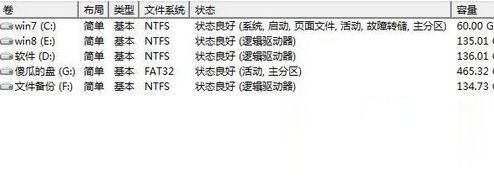
6、先将移动硬盘备份,将其中的内容都复制到电脑里,然后我们右键单击该硬盘,然后选择(删除卷);
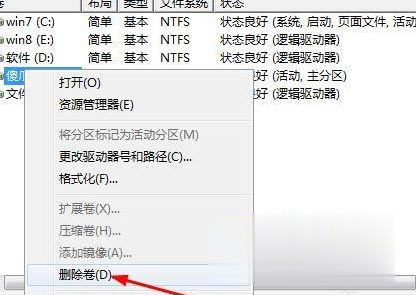
7、这时候会看到一个警告提示你备份你的硬盘,点击“是”就可以;
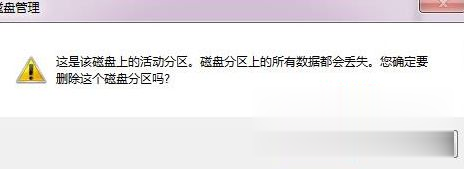
8、接着你会看到,磁盘1中,未分配区域大小查不到是465G,这就是我们的移动硬盘,“未分配”区域右键单击,在右键菜单中,选项“新建简单卷”;
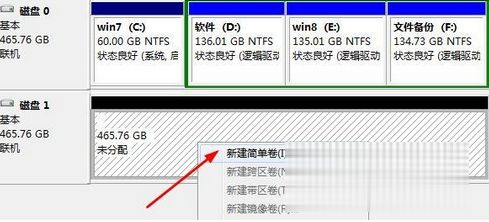
9、打开一个新建向导,点击“下一步”;
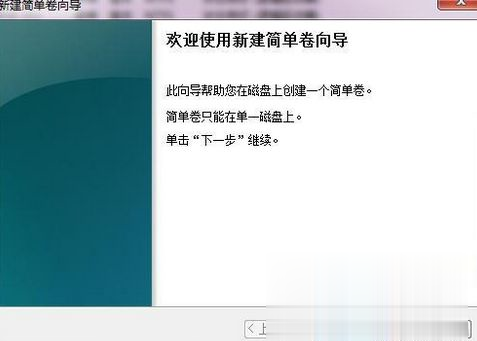
10、在这一步,你需要分配盘符,我们就默认系统给的G,然后点击下一步;
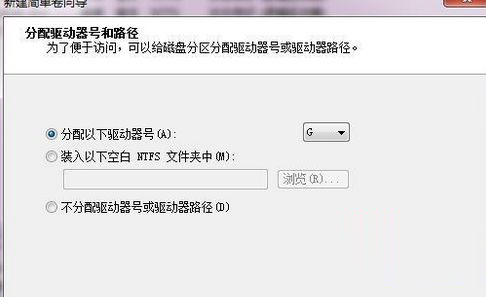
11、在这里,我们选修“文件系统”为NTFS,点击下一步;
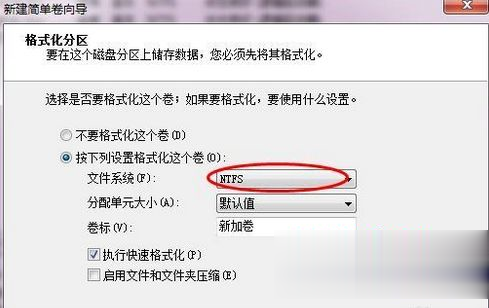
12、看到成功提示以后,说明我们的任务完成了,点击“完成”按钮;
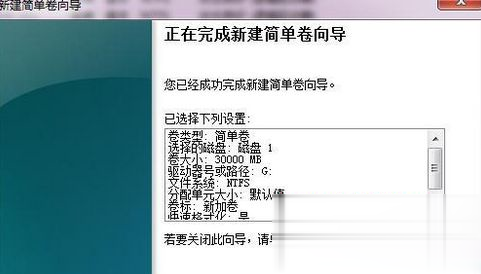
13、我们看到,我已经将移动硬盘中的30G的空间分配给了G盘,下面需要再建几个分区来瓜分剩下的未分配区域,方法是一样的,重新建立新的卷;
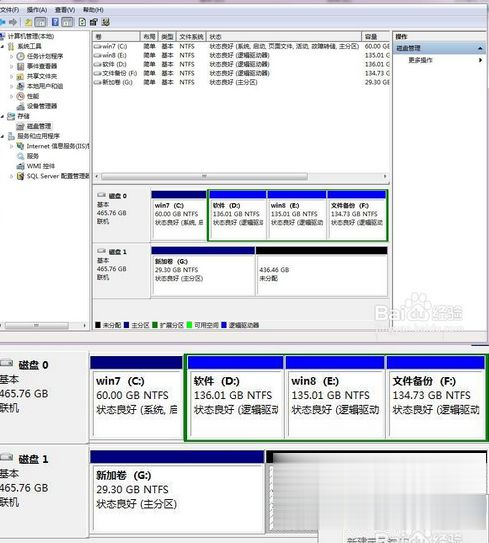
14、最后我们看到,给磁盘1划分了两个分区。这样移动硬盘就分区好了。

关于win7系统移动硬盘怎么分区就跟大家分享到这边了,有需要的用户可以根据上面的方法进行操作就可以了,更多经常内容欢迎继续关注w7系统下载站。
前言 在使用Windows 10的笔记本电脑时,适当的硬盘分区可以帮助我更好地管理文件,提高系统运行效率。随着软件和游戏的不断增多,原有的硬盘空间往往不够用,分区可以有效地优化存储空间使用和数据管理。接下来,我将与大家分享如何在Windows 10系统中进行笔记本硬盘分
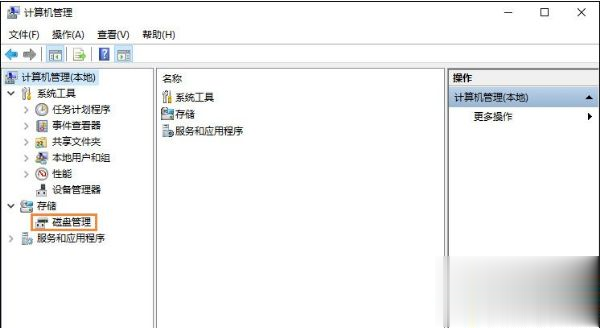
win8系统下要怎么给移动硬盘分区?移动硬盘容量越来越大,少则500G,多则2T、4T,这么大的空间如果不分盘,那么文件积累越多,就会越混乱,所以为了方便管理,我们一般需要给移动硬盘分区。那么win8正式版系统怎么给移动硬盘分区呢?下面系统城小编跟大家介绍win8系统
你是否曾经在安装 Windows 10 时遇到过硬盘分区的问题?其实,这个过程并没有你想象中那么复杂,只要掌握了几个关键步骤,便可以轻松完成硬盘分区,为系统的安装做好准备。 硬盘分区的重要性 首先,让我们聊一聊 硬盘分区 的重要性。分区可以帮助你更好地管理存储空间
在使用电脑的过程中,很多人可能会遇到硬盘空间不足的问题。特别是在我们不断安装新软件、下载大文件时,硬盘的存储空间会逐渐被占满。在这种情况下,调整硬盘分区大小成为了一个解决办法。对于Windows 10用户来说,改变分区大小并不复杂,接下来我将分享一下如何在Win
在日常使用Windows 10电脑的过程中,我常常会发现硬盘空间的管理对于提高系统速度以及文件整理的效率至关重要。有效的**硬盘分区**不仅可以帮助我们合理利用存储空间,还能提升系统运行的稳定性。那么,如何在Windows 10上进行硬盘分区呢? 了解硬盘分区的重要性 在探
在使用Windows 10的过程中,可能会有小伙伴对硬盘分区充满疑问。我们经常听到有人提到硬盘分区的重要性,但究竟如何分区才能更加合理有效呢?我决定对此进行详细的探讨,并分享我的经验与技巧。 为什么要进行硬盘分区? 首先,我想跟大家分享一下我为什么选择对硬盘进

VeraCrypt(硬盘分区加密软件),VeraCrypt是一个免费的磁盘分区加密软件,支持硬盘、U盘、移动硬盘等所有磁盘的分区加密,也可以加密整个硬盘,允许用户可自行选择喜欢的加密算法,并且能直接创建新的加密分区,您可以免费下载。
Zimage是一款功能强大的硬盘管理工具,能够为用户提供分区、备份、数据恢复等多项功能,可以创建一个基于磁盘的镜像帮助你备份指定分区,使用起来非常方便,有需要的用户不要错过了

移动ppt是一款非常智能并且方便的办公软件,在移动端就可以进行PPT的制作,大幅度提高工作效率。移动PPT中同样有非常多的模板可以使用,方便快捷。随时随地都能学习提升PPT制作能力,感兴趣的小伙伴快来下载移动PPT app使用吧

MX Player Pro电脑版是一款非常专业的视频播放软件。通过安装安卓模拟器,就可以在电脑上运行使用,它能够兼容特效字幕,支持在线字幕匹配,用户看外语片再也不用找字幕,该版本同时经过中文,用户使用起来更加爽快。